Jak zapisać jako plik PDF z Word Online
Gdy udostępniasz dokumenty innym osobom, czy to przez e-mail, czy jako coś, co przesyłasz za pośrednictwem strony internetowej, często chcą, aby dokument miał określony format pliku. Dokumenty tworzone w Word Online zazwyczaj mają rozszerzenie .docx, które można otworzyć w wielu wersjach Microsoft Word.
Ale czasem wymagania dotyczące przesłanego dokumentu będą dyktować, że plik ma format PDF, więc być może szukasz sposobu na dokonanie tej konwersji. Na szczęście Word Online ma narzędzie, które pozwoli ci szybko i łatwo przekonwertować z Word Online do formatu PDF.
Jak pobrać dokument Word Online jako plik PDF
Kroki opisane w tym artykule zostały wykonane w komputerowej wersji Google Chrome, ale będą działać również w innych przeglądarkach internetowych. Zapisany plik będzie w formacie PDF i będzie kopią istniejącego dokumentu na koncie Word Online. Po wykonaniu tych kroków nadal będziesz mieć oryginalny plik Word w Word Online.
Krok 1: Przejdź do Word Online na https://office.live.com/start/Word.aspx i zaloguj się na swoje konto Microsoft.
Krok 2: Otwórz dokument, który chcesz zapisać jako plik PDF.

Krok 3: Kliknij kartę Plik w lewym górnym rogu okna.
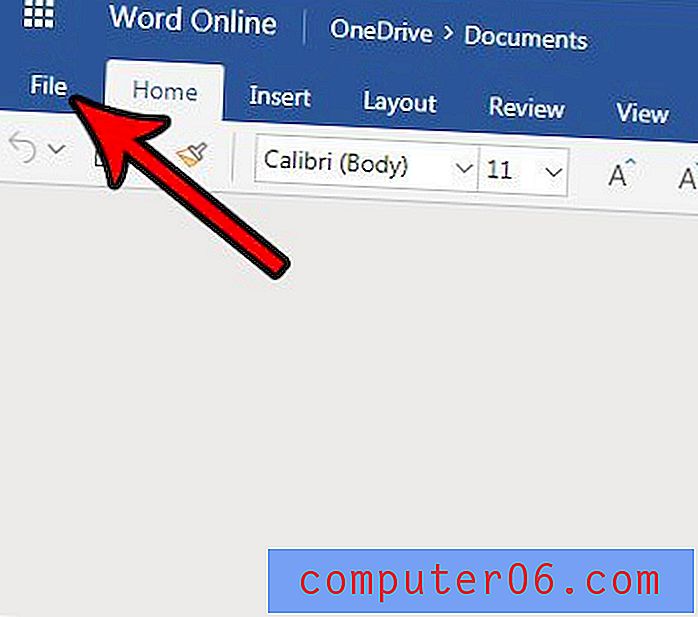
Krok 4: Wybierz opcję Zapisz jako w lewej kolumnie.

Krok 5: Wybierz opcję Pobierz jako PDF .
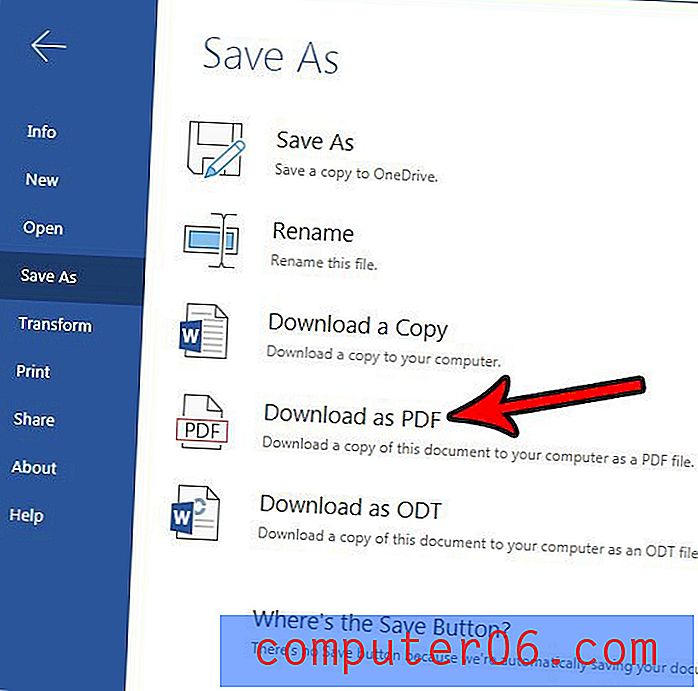
Krok 6: Kliknij przycisk Pobierz, aby zapisać plik na komputerze.
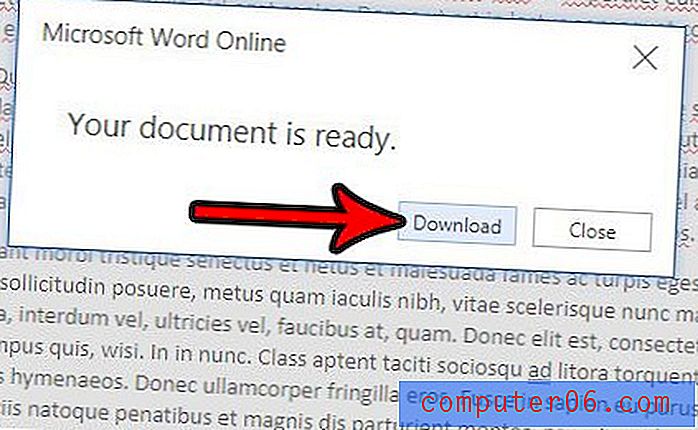
Pamiętaj, że jeśli chcesz edytować utworzony plik PDF, potrzebujesz programu, który może edytować te typy plików. Takie programy obejmują Adobe Acrobat (nie Adobe Reader) i niektóre nowsze wersje aplikacji komputerowej Microsoft Word. Ponadto możesz przekonwertować wiele plików PDF na format Word, przesyłając je z powrotem na konto OneDrive, a następnie klikając prawym przyciskiem myszy plik PDF i wybierając opcję Otwórz w Word Online .
Czy musisz wydrukować dokument na innym formacie papieru niż aktualnie wybrany? Dowiedz się, jak zmienić rozmiar strony w Word Online i zapisz dokument, aby drukować na innym formacie papieru.



